Patarimas: Sužinokite daugiau apie „Microsoft Forms“ arba pradėkite iš karto ir sukurkite apklausą, testą arba balsavimą. Reikia daugiau išplėstinių prekės ženklo integravimo, klausimų tipų ir duomenų analizės galimybių? Išbandykite „Dynamics 365 Customer Voice“.
Naudodami „Microsoft Forms“ galite sukurti formą (pvz., apklausą ar apklausą) arba apklausą (pvz., studentų matematikos egzaminą). Naudokite formų ir apklausų parametrus norėdami nurodyti terminus, identifikuoti į formą atsakančiųjų tapatybę, rodyti teisingus apklausų atsakymus ir nustatyti kitas „Microsoft Forms“ nuostatas.
Microsoft Forms atidarykite formą, kurios parametrus norite redaguoti, tada pasirinkite Daugiau formos parametrų 
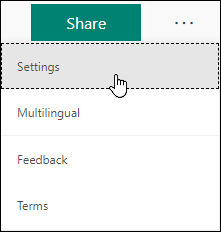
Formų ir apklausų parinkčių nustatymas
Srityje Parametrai galite pasirinkti arba išvalyti parinktis.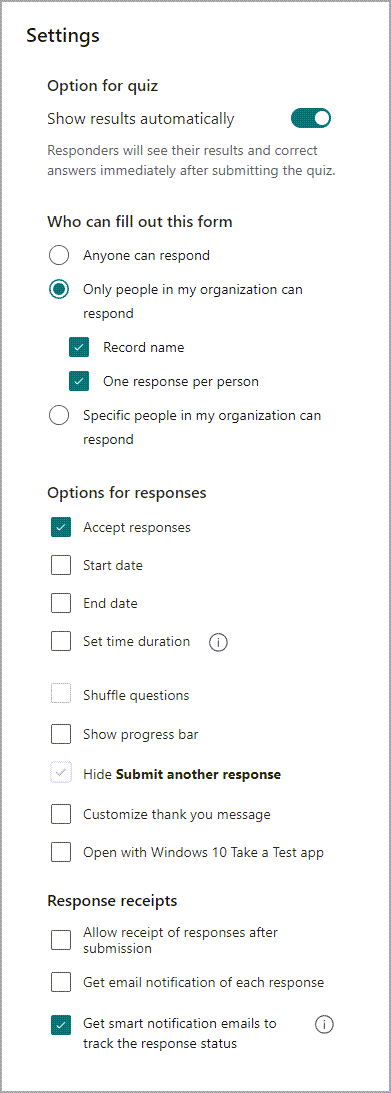
Pastaba: Apklausos parametro parinktis galima tik naudojant apklausas.
Apklausos parinktis
Numatytasis parametras Rodyti rezultatus automatiškai leidžia respondentams matyti kiekvieno klausimo rezultatus, kai jie pateikia apklausos atsakymus. Respondentai matys žalias varneles šalia kiekvieno teisingo atsakymo į apklausos klausimus ir raudoną pranešimo tekstą šalia neteisingų atsakymų. Išvalykite šio parametro žymės langelį, jei nenorite rodyti teisingų ir neteisingų atsakymų informacijos šalia kiekvieno apklausos klausimo.
Pastaba: Apklausos parametro parinktis galima tik naudojant apklausas.
Kas gali užpildyti šią formą
-
Kiekvienas gali atsakyti – bet kas jūsų organizacijoje ar už jos ribų gali pateikti atsakymus į jūsų formą ar apklausą.
-
Gali atsakyti tik žmonės iš mano organizacijos – tik žmonės, priklausantys jūsų organizacijai, galės atsakyti į jūsų formą ar apklausą.
-
Įrašo pavadinimas – stebėkite žmones, kurie atsakė į jūsų formą ar apklausą.
-
Vienas atsakymas vienam asmeniui – apriboti formos arba apklausos atsakymus tik iki vieno asmens. Tai neleis asmenims pildyti formos ar apklausos kelis kartus.
-
-
Gali atsakyti konkretūs mano organizacijos žmonės – į jūsų nurodytą formą gali atsakyti tik jūsų organizacijos žmonės arba grupės.
Pastabos:
-
Tik žmonės iš mano organizacijos gali atsakyti, o parinktys Atsakyti gali tik konkretūs mano organizacijos žmonės, skirtos tik Office 365 Education ir "Microsoft 365" programos verslui vartotojams. Prisijunkite naudodami savo darbo arba mokymo įstaigos paskyrą, kad pasiektumėte šiuos parametrus.
-
Konkretūs žmonės mano organizacijoje gali atsakyti, jei tai taikoma asmenims ir grupėms tik jūsų organizacijoje. Galite priskirti iš viso iki 100 atskirų vardų arba grupių pavadinimų. Iš 100 limito galite paskirti iki 20 grupių (kiekvienoje grupėje gali būti iki 1 000 asmenų). Pavyzdžiui, galite rinkti atsakymus iš 80 asmenų ir 20 grupių iš viso 100.
Atsakymo parinktys
-
Priimti atsakymus – jei šis parametras nepažymėtas, išjungiate galimybę rinkti papildomus formos atsakymus. Taip pat galite tinkinti numatytąjį pranešimą, kurį gavėjai matys bandydami pateikti atsakymą po to, kai šį parametrą išjungsite.

-
Pradžios data ir Pabaigos data – galite nurodyti tikslią datą ir laiką, kada norite pradėti ir sustabdyti formos atsakymų rinkimą. Spustelėkite Pradžios data, tada spustelėkite datos teksto lauką ir pasirinkite datą kalendoriaus valdiklyje. Išplečiamajame valandų sąraše pasirinkite konkrečią valandą. Tą patį atlikite su pabaigos data
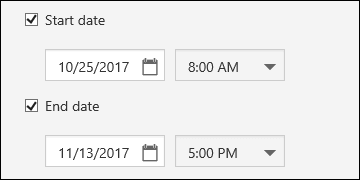
Pastaba: Praeityje esančios datos ir laiko pasirinkti negalite.
-
Maišymo klausimai – kai tai nepažymėta (numatytasis parametras), respondentams klausimai rodomi ta pačia tvarka, kuria juos sukūrėte. Pažymėjus šią parinktį, rodomų klausimų tvarka bus atsitiktine tvarka maišoma. Kiekvienas respondentas mato klausimus skirtinga seka.
-
Visi klausimai – maišyti visų formos ar apklausos klausimų eilės tvarką.
-
Užrakinti klausimus – visų klausimų, išskyrus tuos, kuriuos nurodote, eilės tvarka (pvz., 3–5 klausimai).
Pastaba: Jei jūsų formoje ar apklausoje yra kelios sekcijos ar puslapiai, negalėsite maišyti klausimų.
-
-
Rodyti eigos juostą – respondentai matys vaizdinį eigos indikatorių užpildydami formą ar apklausą.
Pastaba: Eigos juosta galima tik formose ir apklausose, kuriose yra kelios sekcijos ar puslapiai.
-
Tinkinkite padėkos pranešimą – baigus formą ar apklausą rodyti padėkos pastabą. Spustelėkite teksto lauką, kad sukurtumėte tinkintą laišką.
Pranešimo
-
Leisti gauti atsakymus po pateikimo – užpildę formą, respondentai turės galimybę įrašyti arba spausdinti formos PDF su užpildytais atsakymais puslapyje "Dėkojame". Atkreipkite dėmesį, kad pasirinkus šį parametrą, jūsų organizacijai vidiniai respondentai vis tiek gali paprašyti formos patvirtinimo el. paštu.
Pastaba: Ši funkcija šiuo metu diegiama ir netrukus bus pasiekiama.
-
Gaukite pranešimą el. paštu apie kiekvieną atsakymą – gaukite pranešimą el. paštu kiekvieną kartą, kai pateikiamas atsakymas.
Atsiliepimai apie „„Microsoft Forms““
Norėtume išgirsti jūsų nuomonę! Norėdami siųsti atsiliepimą apie „„Microsoft Forms““, eikite į viršutinį dešinįjį formos kampą ir pasirinkite Daugiau formos parametrų 
Taip pat žr.
Dažnai užduodami klausimai apie „Microsoft Forms“










